
첫 번째로 할 일은 pod파일에 'Firebase/Storage'를 추가해줍니다

그리곤 터미널로 가서 해당 폴더로 이동 후 pod install을 해줍니다.

그리곤 뷰컨트롤러로 이동해 import FirebaseStorage 해줍니다.

그리곤 Storage인스턴스를 만들어줍니다.

그 다음은 파라미터로 UIImage를 받는 업로드하는 메소드 uploadimage를 만들어줍니다.
data 변수를 만들어서 이미지를 jpegData로 바꿔준 뒤
filepath라는 변수를 만들어서 어떤 이름으로 저장 및 주소를 만들건지 정해줍니다.
그리곤 contentType으로 "image/png"로 해준뒤
아까 만들어뒀던 storage인스턴스에 reference().child(filePath).putData를 해주어 데이터를 해당 스토리지에 넣어줍니다.
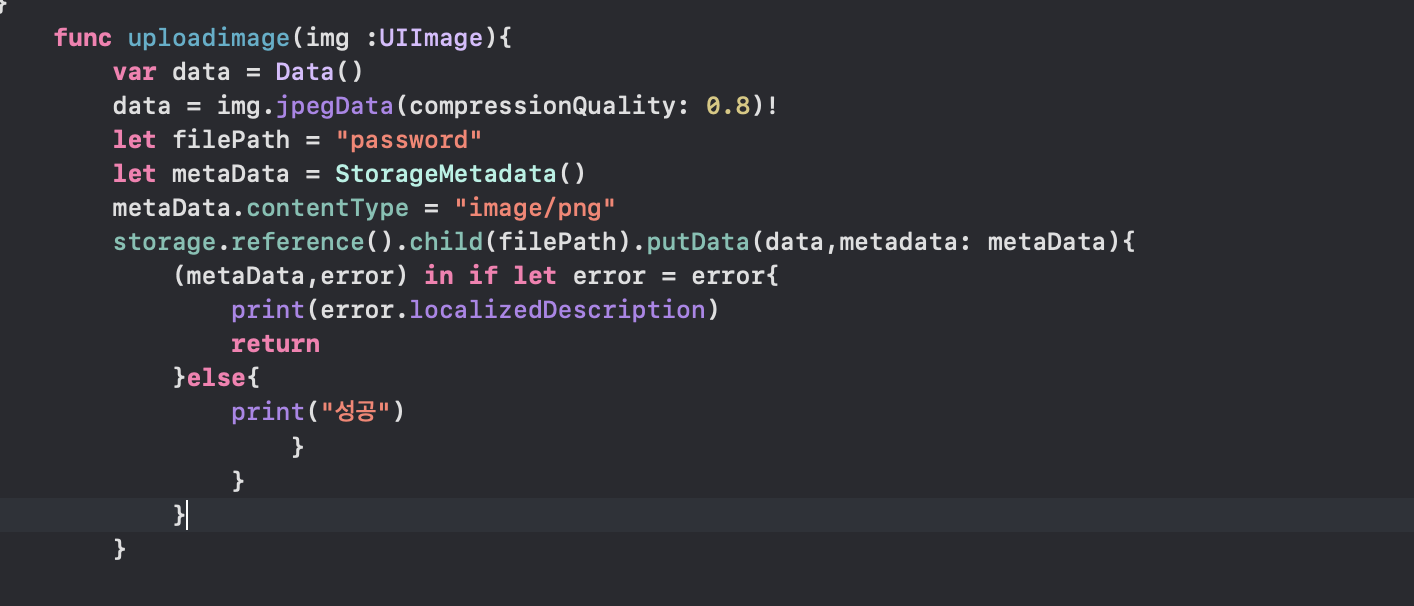
이렇게 원하는 이미지를 uploadimage에 넣어주면

성공이 뜨고

스토리지로 이동해 확인해 보면 다음과 같이 password라고 Image가 저장되어 있습니다.

자 이렇게 저장된 이미지를 어떻게 다시 다운로드 받느냐
우선 저장된 파일의 아래 사진 중 저장소 위치를 잘 복사해둡니다.

아래와 같이 UIImageView를 파라미터로 받는 downloadimage 메소드를 만들어줍니다.
그리곤 아까 만들어뒀던 storage 인스턴스의 레퍼런스에 forURL에 아까 저장해뒀던 저장소 위치를 그대로 넣어줍니다.
그리곤 URL을 다운로드 받아 url을 데이터로 변환해준 뒤 데이터를 이미지로 변환해주고 해당 뷰컨트롤러의 이미지뷰에 이미지를 넣어줍니다.

아래와 같이 메소드를 넣어주면

아래와 같이 저장되어 있던 이미지가 다운로드 되어 이미지뷰에 나타납니다!!!

전체코드
|
1
2
3
4
5
6
7
8
9
10
11
12
13
14
15
16
17
18
19
20
21
22
23
24
25
26
27
28
29
30
31
32
33
34
35
36
37
38
39
40
41
42
43
|
import UIKit
import FirebaseStorage
class TabbarViewController2: UIViewController {
let storage = Storage.storage()
@IBOutlet weak var imgview: UIImageView!
override func viewDidLoad() {
super.viewDidLoad()
uploadimage(img: image!)
downloadimage(imgview: imgview)
}
func downloadimage(imgview:UIImageView){
storage.reference(forURL: "gs://firstios-f6c7c.appspot.com/password").downloadURL { (url, error) in
let data = NSData(contentsOf: url!)
let image = UIImage(data: data! as Data)
imgview.image = image
}
}
func uploadimage(img :UIImage){
var data = Data()
data = img.jpegData(compressionQuality: 0.8)!
let filePath = "password"
let metaData = StorageMetadata()
metaData.contentType = "image/png"
storage.reference().child(filePath).putData(data,metadata: metaData){
(metaData,error) in if let error = error{
print(error.localizedDescription)
return
}else{
print("성공")
}
}
}
}
http://colorscripter.com/info#e" target="_blank" style="color:#e5e5e5text-decoration:none">Colored by Color Scripter
|
궁금하신 점이나 틀린 부분 있으면 언제든 댓글 달아주세요~
'📚 Database > Firebase' 카테고리의 다른 글
| [Firebase] 파이어스토어에 데이터 생성 및 저장하기(Cloud Firestore Data Create & Store) (0) | 2020.05.28 |
|---|---|
| [Firebase iOS] 파이어베이스 트랜잭션(Firebase Transaction) Swift (0) | 2020.05.15 |
| FCM(Firebase Cloud Messaging) 구현하기 (0) | 2020.01.22 |
| Firebase를 이용한 User 생성 및 Firestore에 유저데이터 저장 (0) | 2019.11.23 |
| Firebase를 이용한 비밀번호 재설정 이메일 보내기 (0) | 2019.11.23 |




댓글